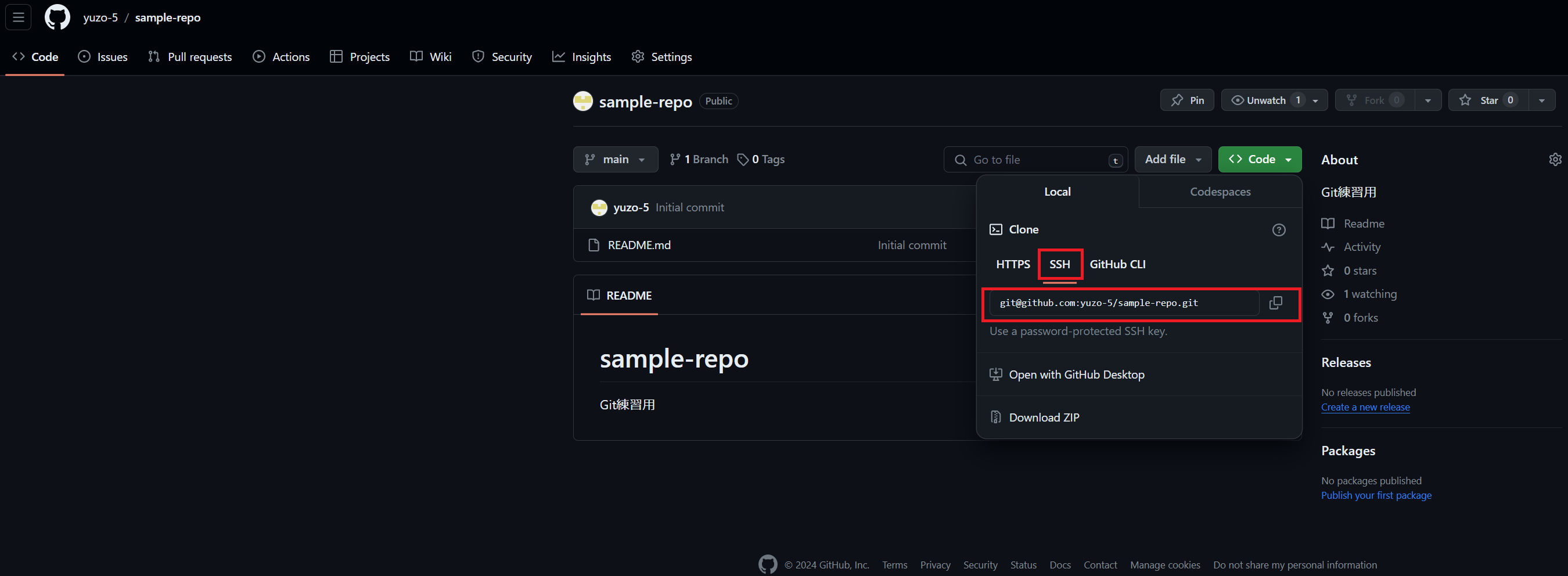リモートリポ(GitHubなど)をローカルリポにcloneする際に必要な各種コマンドの備忘録
■Cloneまでの流れ
①ローカルにユーザー情報をセット
②設定内容を一覧で確認
③リモートリポをcloneして、ローカルリポを作成
④ローカルリポがリモートリポに紐づいていることを確認
⑤.gitフォルダを確認
①ローカルにユーザー情報をセット
gitをインストールすると、gitに関する設定ができる.gitconfigファイルがホームディレクトリ配下格納される
$ ls ~/.gitconfig
/c/Users/yuzo/.gitconfig
当該ファイルを直接vimで編集可能だが、実際には以下のコマンドでファイル更新するケースが多い
git config --global <attribute><value>
例)
git config --global user.name "yuzo-5" //GitHubのアカウント名
git config --global user.email "xxxx@gmail.com"
※global有:当該ユーザのシステム全体の設定(~/.gitconfig)
※global無:実行したリポジトリの設定(.git/config)
gitユーザの設定をする理由ですが、リモートリポではGitHubでユーザアカウントを作成済みだが、その情報はローカルリポにはない状態。そのため、ローカルリポをリモートリポで設定したユーザと同じユーザーであると設定するために上記コマンドで設定する。
②設定内容を一覧で確認
$ git config --global --list
user.name=yuzo-5
user.email=xxxxx@xxxx.com
core.editor=code --wait
alis.co=commit
alis.ci=commit
alias.st=status
alias.br=branch
alias.co=checkout
alias.ci=commit
③リモートリポをcloneして、ローカルリポを作成
GitHubでcloneしたいリポジトリ開き、リポジトリのURLをコピーし、以下のコマンド実行
※クローンはカレントディレクトリで行われるので、クローンしたいフォルダへ移動しておく。
$ git clone git@github.com:yuzo-5/sample-repo.git
証跡は割愛するが、リポジトリがローカルにクローンされた。
④ローカルリポがリモートリポに紐づいていることを確認
この時点で、リモートリポとローカルリポは紐づいている。
紐づき確認コマンド↓
$ git remote -v
origin git@github.com:yuzo-5/sample-repo.git (fetch)
origin git@github.com:yuzo-5/sample-repo.git (push)
※fetchはpull、pushはpush
つまりoriginという名称で当該URLでpull、pushできますよという意味。